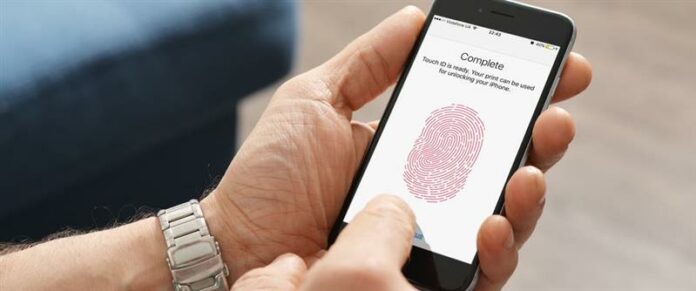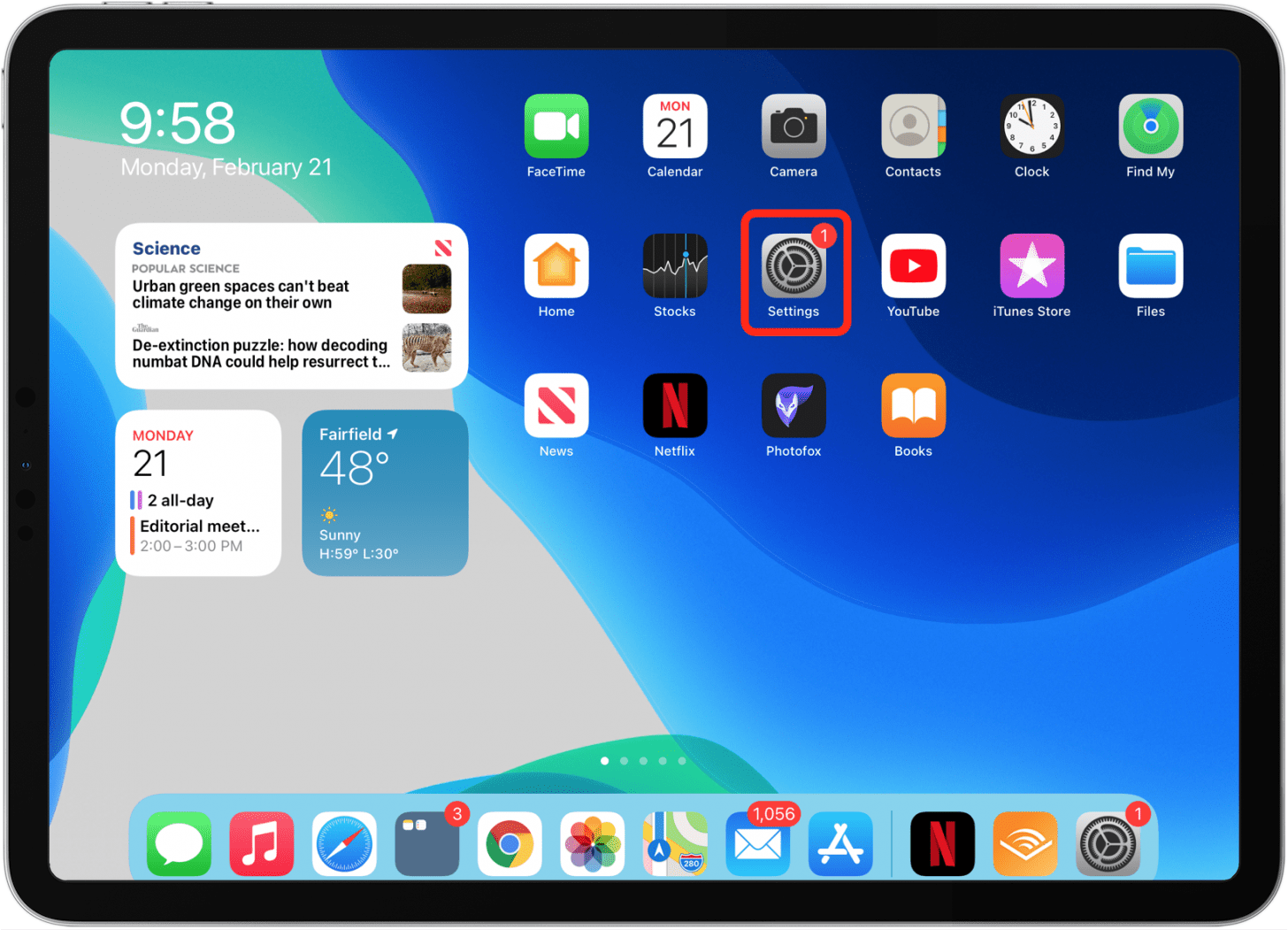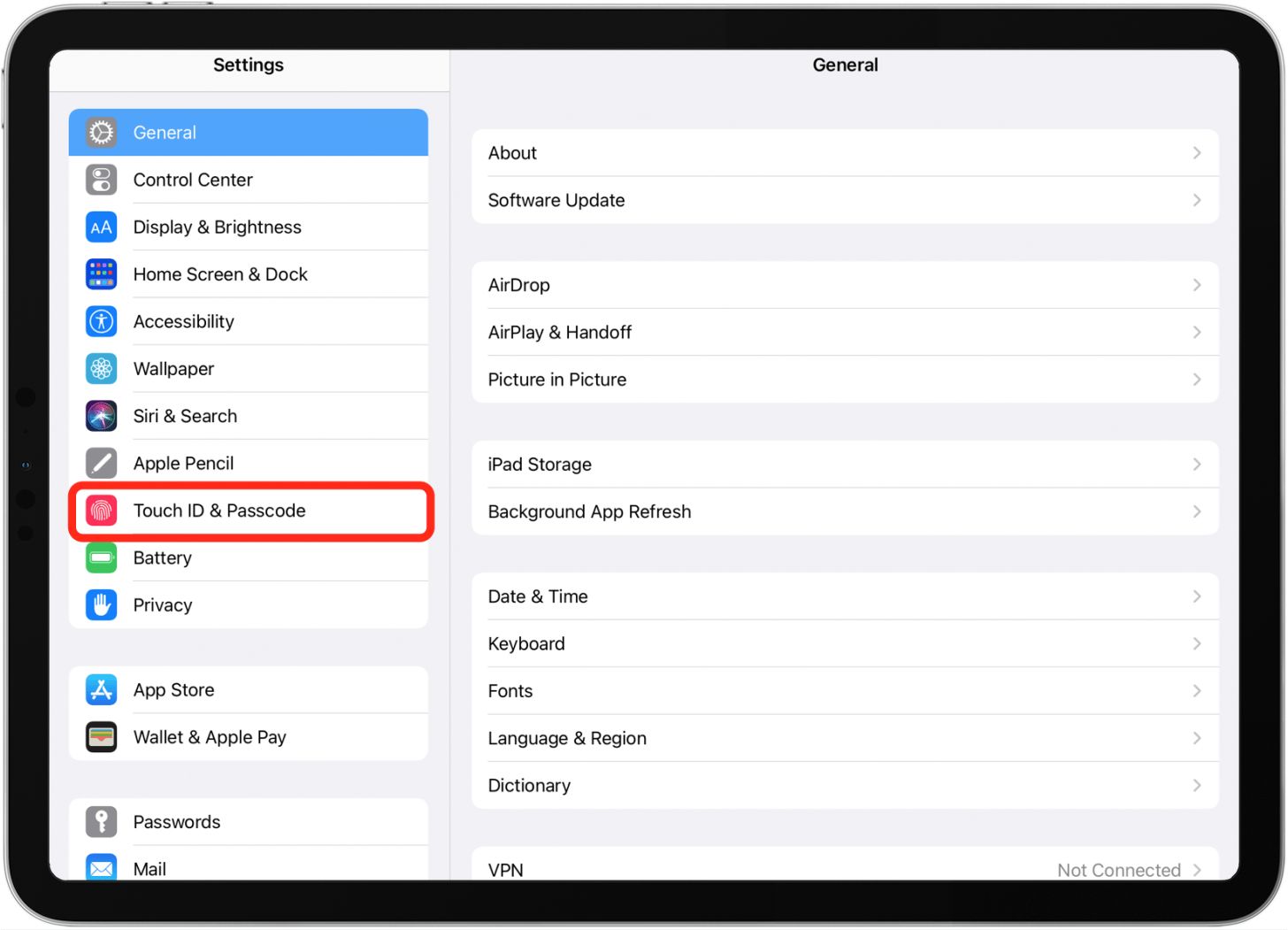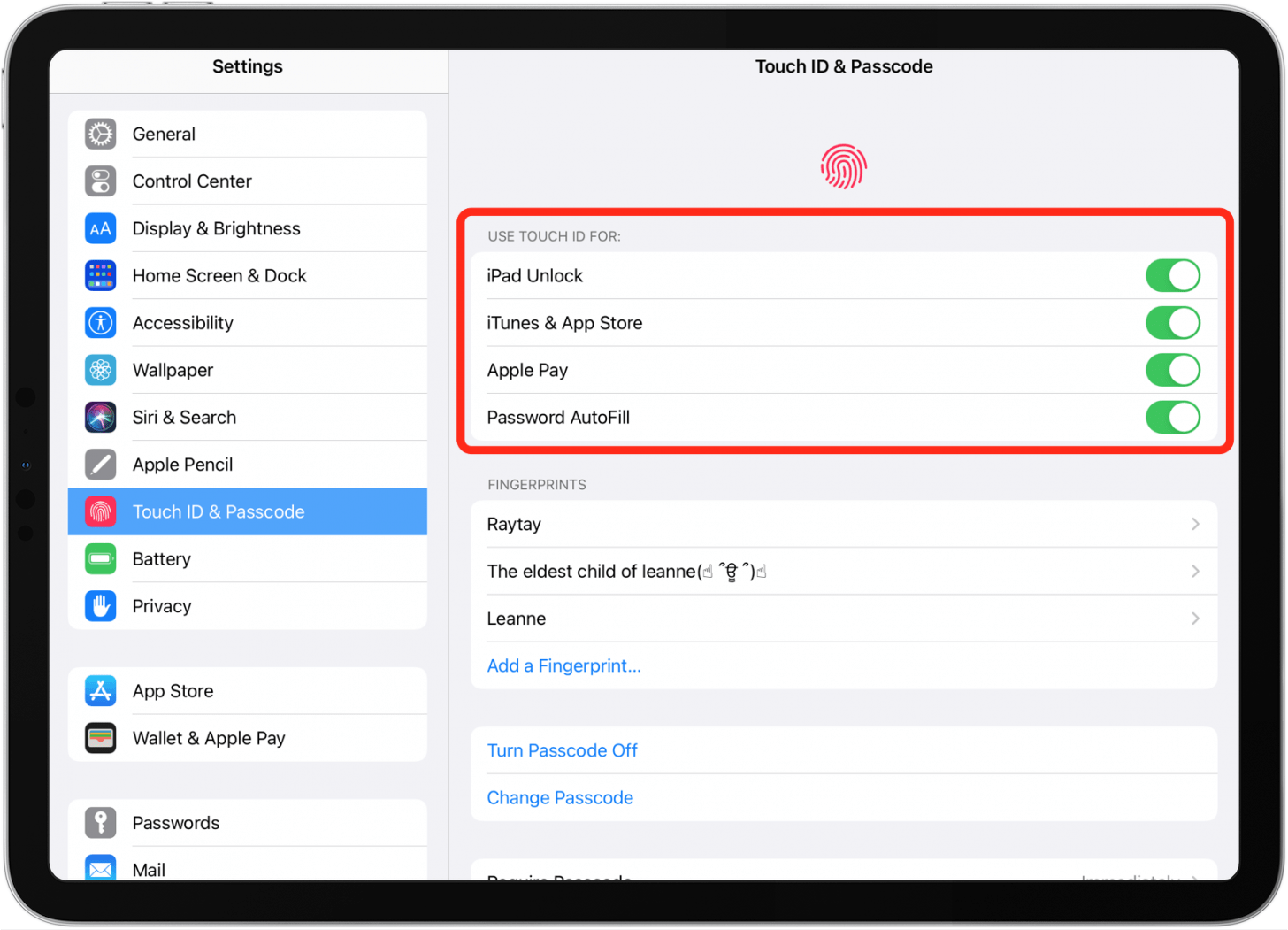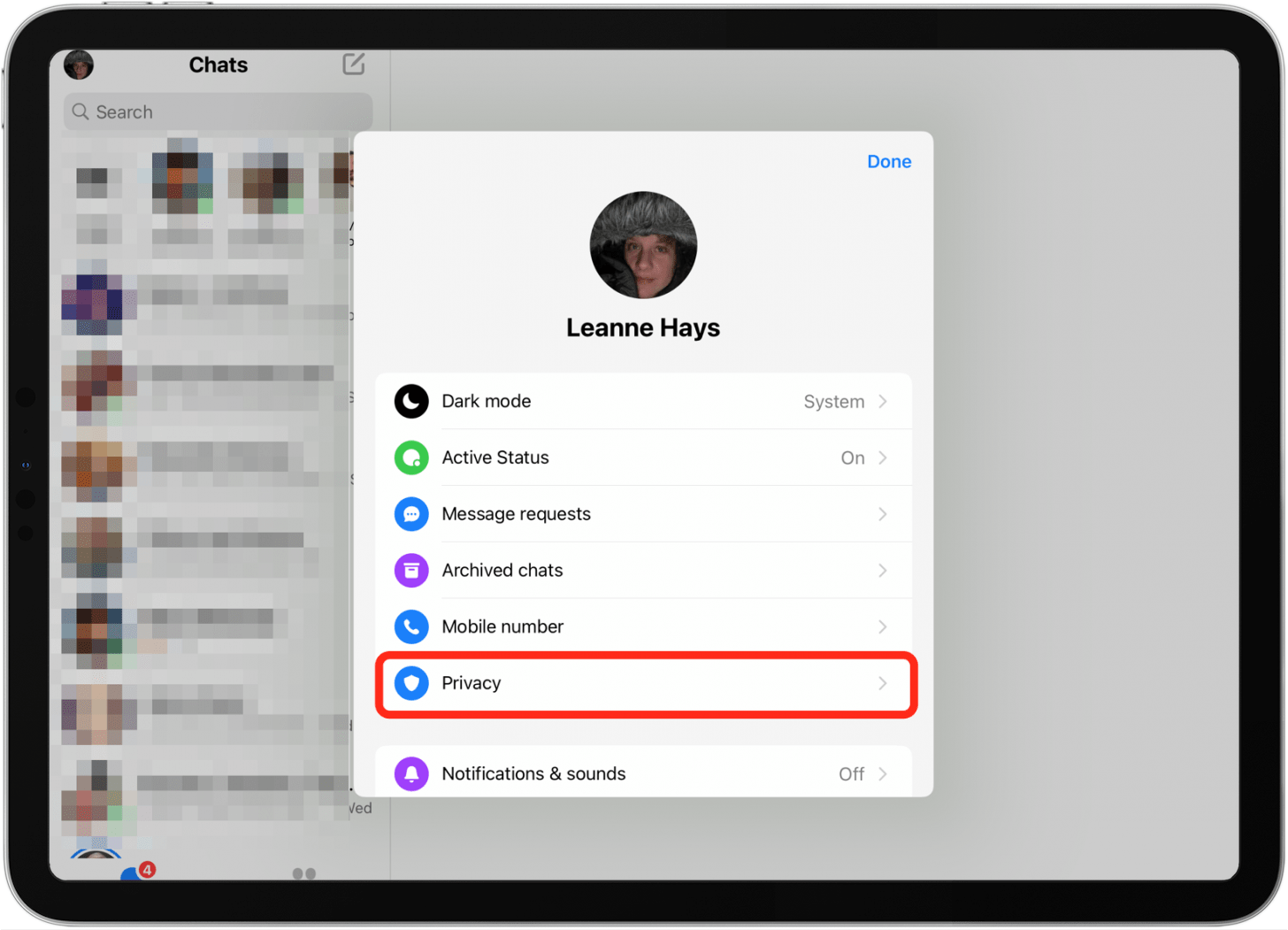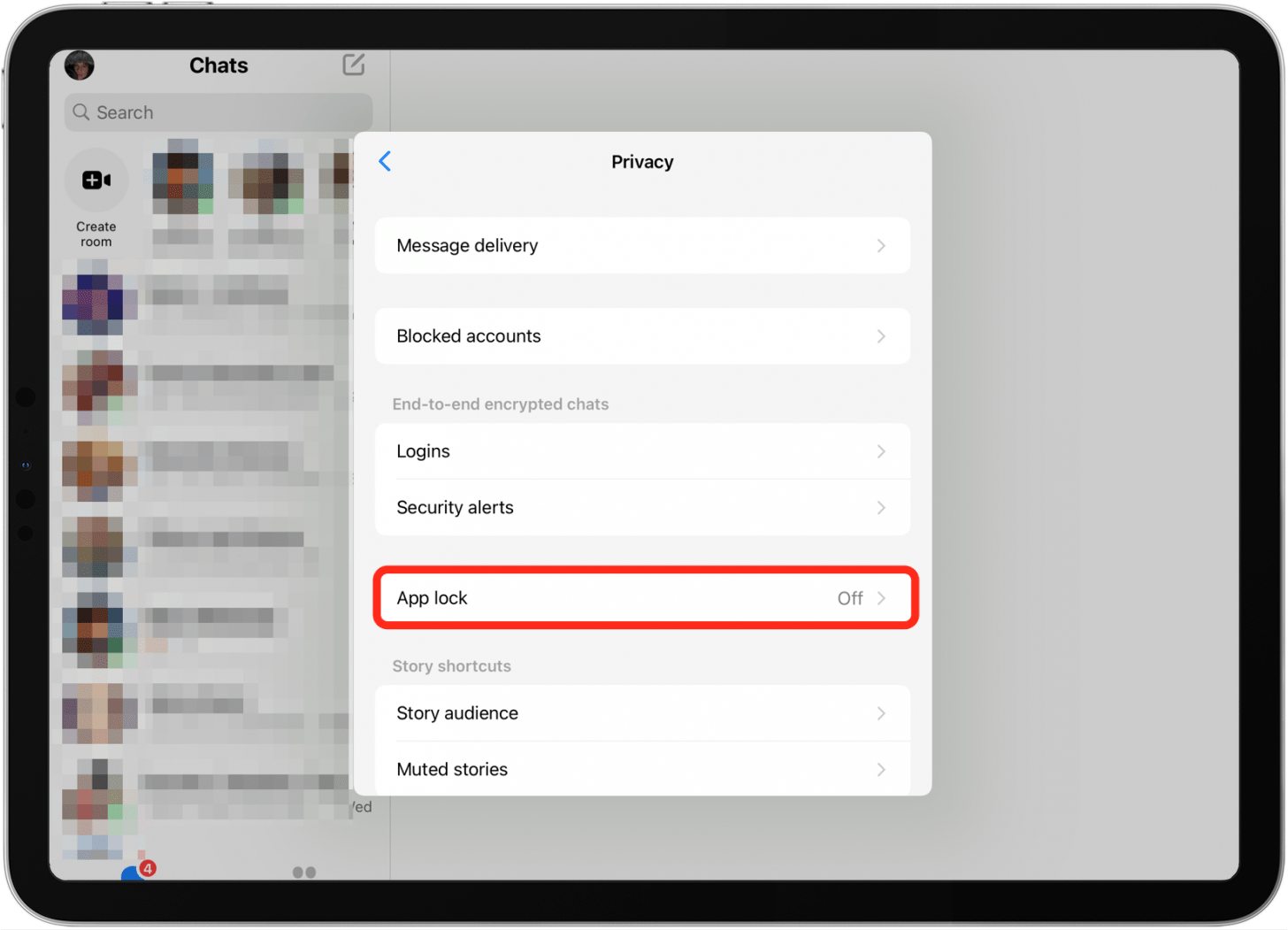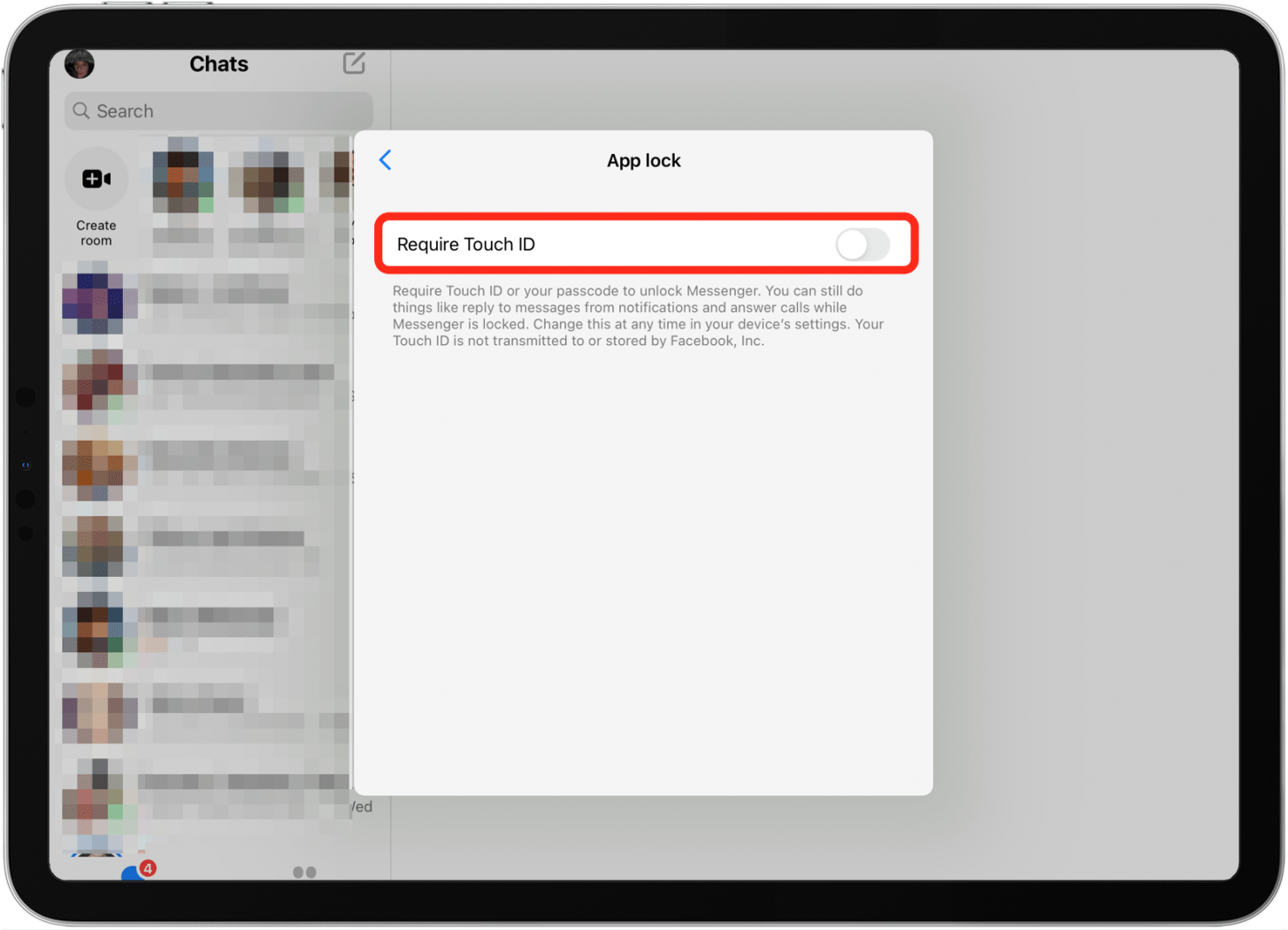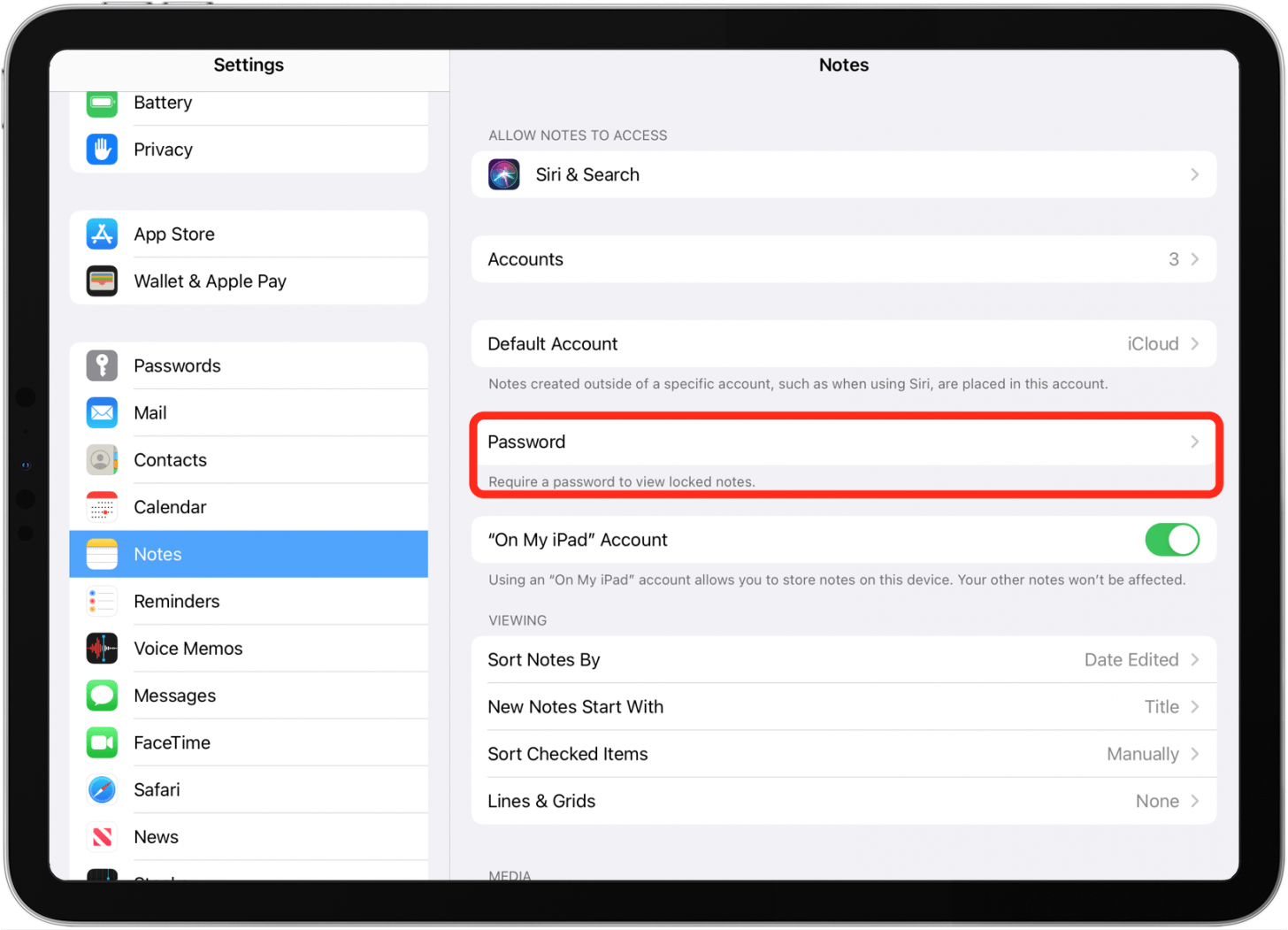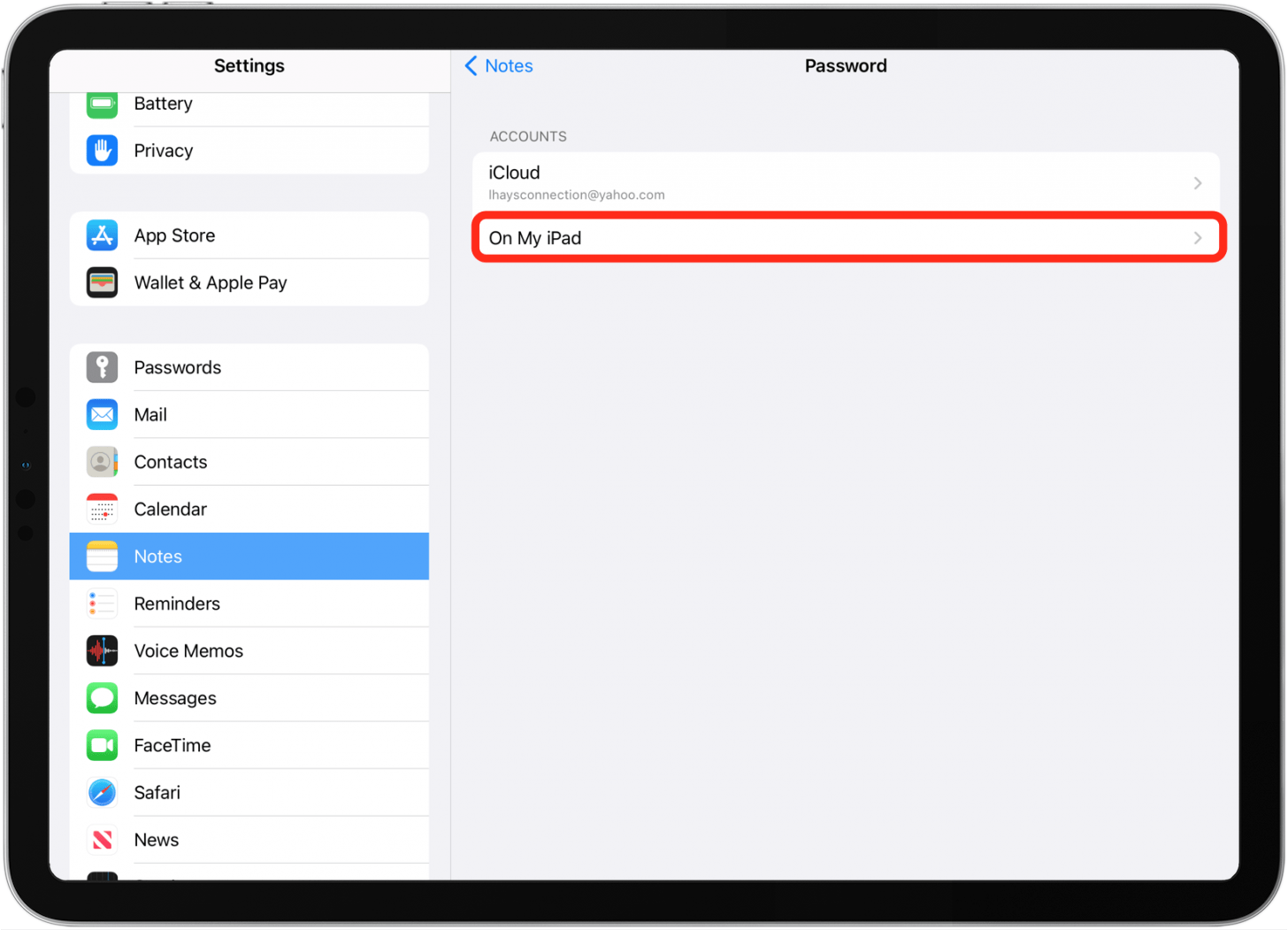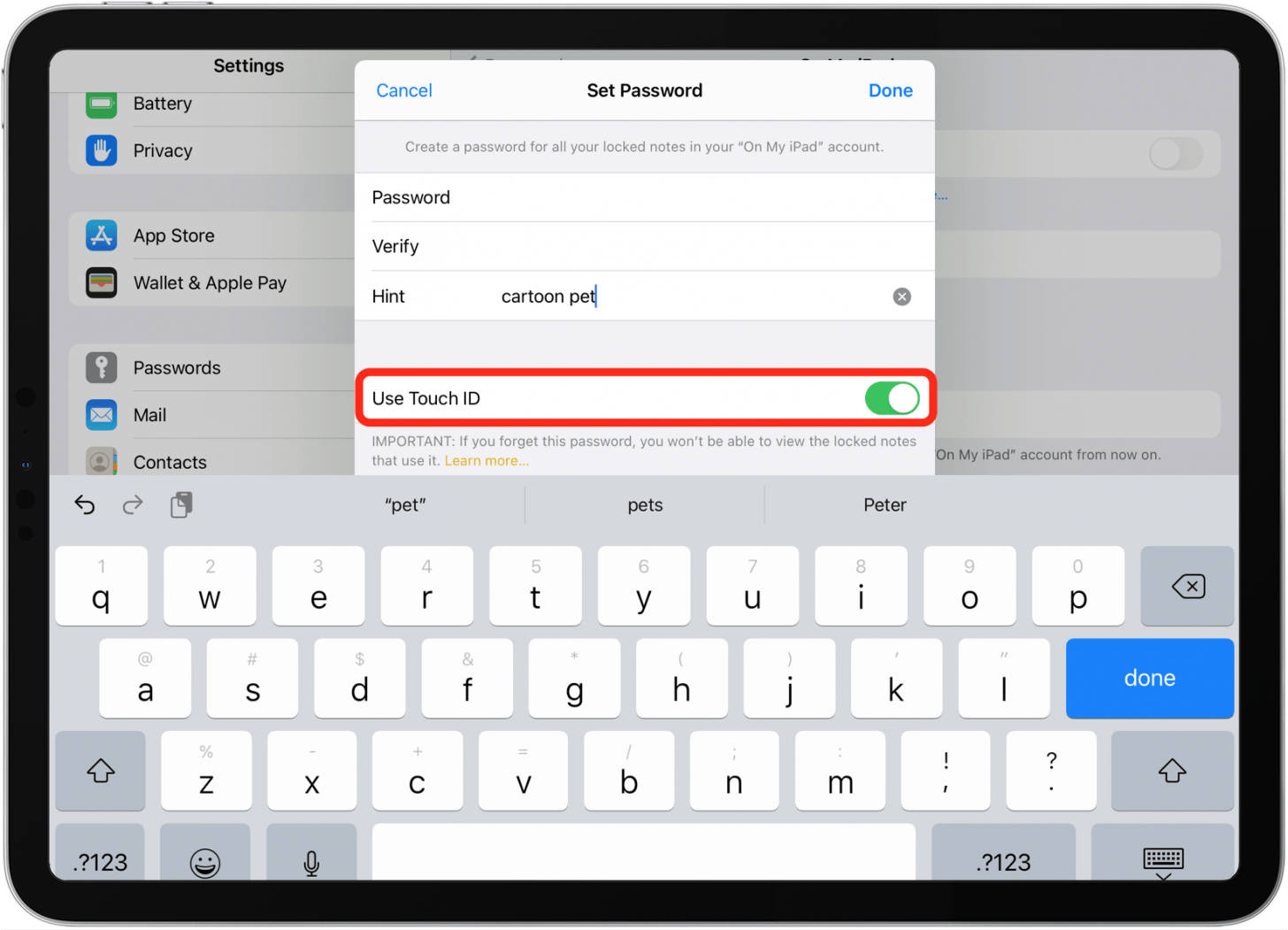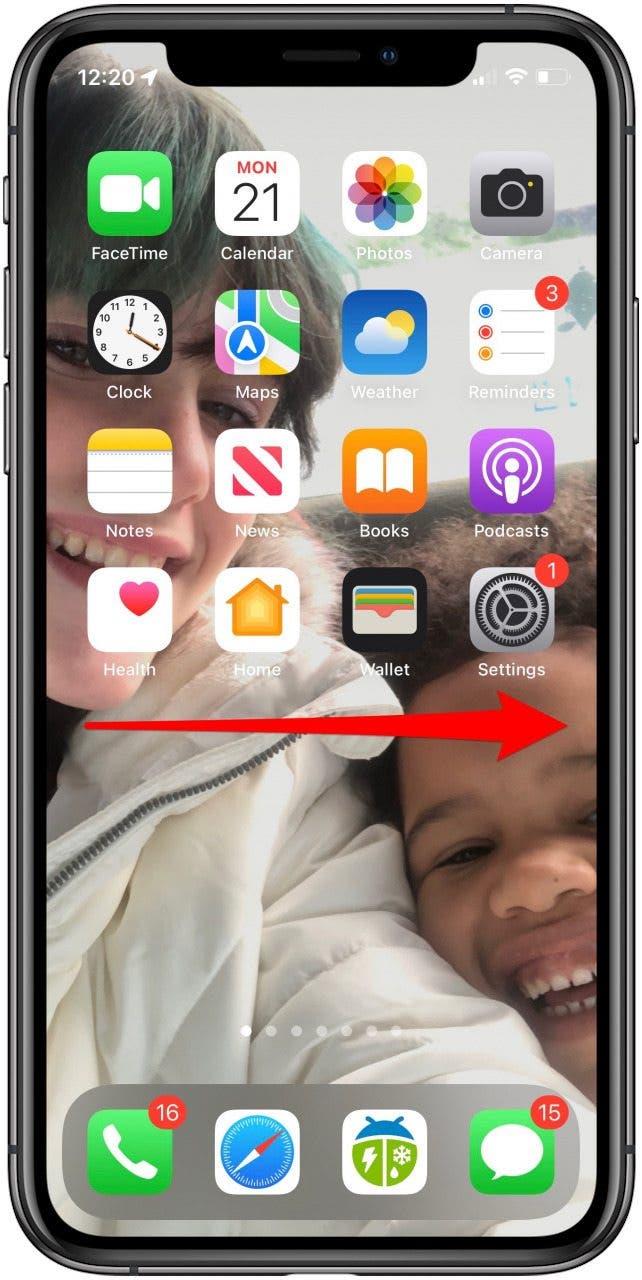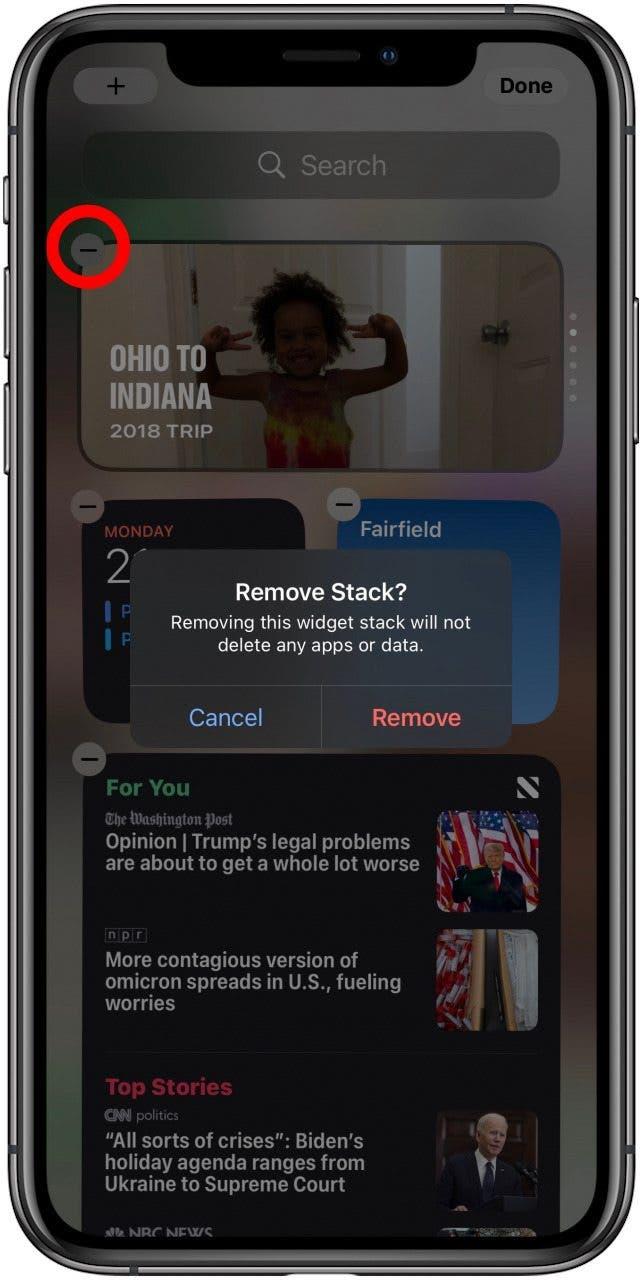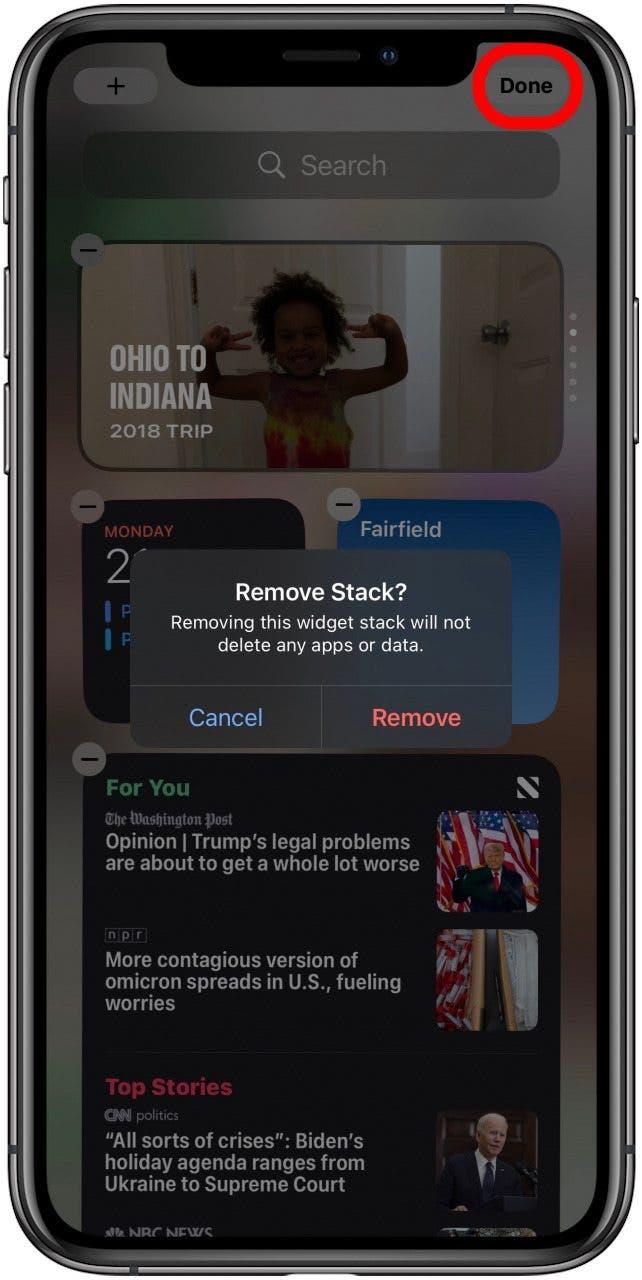Vous voulez apprendre à verrouiller les applications sur un iPhone ou un iPad avec une empreinte digitale? Voici comment verrouiller les applications sur un iPhone ou un iPad en activant Touch ID. Nous allons expliquer comment configurer les applications Touch ID ci-dessous.
Avant de voir comment mettre un verrou sur les applications sur un iPhone et un iPad, vous devrez apprendre Comment activer l’identifiant Touch sur un iPhone et iPad . Une fois que vous avez configuré Touch ID sur un iPad ou un iPhone, vous pouvez utiliser votre code d’accès d’empreintes digitales pour payer les achats sur votre iPhone, verrouiller les applications pour protéger les données privées et utiliser Touch ID pour les déverrouiller. Si vous avez un iPhone ou un iPad sans bouton d’accueil , Vous devrez utiliser Face ID à la place.
Mais, si vous avez l’un des Générations d’iPhone ou Générations de la direction avec un bouton d’accueil, y compris un iPhone 8, iPhone 7, iPhone SE, iPhone 6s ou iPhone 6, un iPad Pro, iPad Air 2, iPad Mini 3 ou ultérieurement, Touch ID peut vous aider à verrouiller et déverrouiller les applications sur votre iPad ou iPhone. Cependant, il existe encore beaucoup d’applications qui ne fonctionnent pas avec Touch ID. Commençons à apprendre à mettre un verrou d’empreintes digitales sur les applications. Pour plus de grands didacticiels de confidentialité de l’iPad et de l’iPhone, consultez notre Astuce du jour .
La vidéo ci-dessus est un aperçu d’un
Comment verrouiller les applications sur votre iPhone et iPad
sauter:
- comment mettre un id tactile sur les applications
- comment activer le verrouillage des empreintes digitales pour les applications
- comment activer l’identifiant tactile pour les notes Apple
- comment s’assurer que vos applications protégées sont vraiment privées
- meilleures applications d’identification de touche
Comment mettre un identifiant Touch sur les applications
Après vous Activer le toucher ID sur votre iPad ou iPhone , vous pourrez automatiquement déverrouiller vos achats iPad ou iPhone, Apple Pay, iTunes et App Store avec votre empreinte digitale. Si vous ne voulez pas que ces fonctionnalités se verrouillent et se déverrouillent avec Touch ID, vous pouvez les désactiver.
- Ouvrez l’application Paramètres .
- Appuyez sur touch ID et Passcode .
- Entrez votre code d’accès si vous êtes demandé.
- Basculez de tout élément sous Utilisez ID Touch pour pour lequel vous ne voulez pas que l’ID tactile soit activé.
Comment verrouiller les applications avec Touch ID
Maintenant, pour verrouiller les applications avec votre empreinte digitale sur votre iPad ou votre iPhone, vous devrez activer Touch ID dans l’application. J’utiliserai l’application Facebook Messenger comme exemple. Quelle que soit l’application Touch ID, vous souhaitez activer le verrouillage de l’application d’empreintes digitales, la possibilité de l’activer sera très probablement trouvée dans les paramètres de cette application. Certaines applications vous demandent de configurer le toucher ou l’ID de face dans le cadre du processus de configuration.
- Si vous avez déjà configuré Messenger, ouvrez-le et appuyez sur l’icône avec votre visage.
- Appuyez sur confidentialité .
- Appuyez sur confidentialité , ou quelque chose de similaire en fonction de l’application.
- Basculer sur nécessite un id tactile .
Vous pouvez maintenant utiliser votre empreinte digitale au lieu d’un mot de passe pour déverrouiller l’application. Placez simplement votre pouce (ou quel que soit le doigt que vous vous êtes inscrit dans le tactile) sur le bouton d’accueil pour utiliser Touch ID.
retour au sommet
Comment activer une serrure d’empreinte digitale pour les notes Apple
Si vous avez défini un mot de passe pour une ou plusieurs notes et que vous ne vous en souvenez pas, vous devrez réinitialiser votre mot de passe de notes. Nous avons un tutoriel sur la façon de réinitialiser le mot de passe des notes Et Allumez Touch ID en même temps, alors suivez ces étapes si c’est votre problème. Sinon, suivez les étapes ci-dessous.
L’application Notes peut enfin être protégée par Touch ID. Cela vous permet d’utiliser l’application Notes au maximum tout en vous sentant en sécurité que n’importe qui ne peut pas voir ce que vous avez écrit. Pour activer l’ID Touch pour l’application Notes, vous devez l’activer dans les paramètres de votre iPhone. Pour faire ça:
- Ouvrez l’application Paramètres et appuyez sur notes .
- Appuyez sur mot de passe .
- Si vous avez plus d’un compte, appuyez sur le compte auquel vous souhaitez ajouter Touch ID.
- Ajoutez un mot de passe, vérifiez-le, ajoutez un indice, basculez sur Utilisez l’id tactile et appuyez sur fait .
Bien que vous ayez désormais activé l’ID Touch pour l’application Notes, toutes les notes ne sont pas automatiquement verrouillées. Vous devez choisir les notes que vous souhaitez verrouiller. Voici comment verrouiller une note avec Touch ID .
retour au sommet
Comment vous assurer que vos applications verrouillées sont vraiment privées
Pour une raison quelconque, le verrouillage d’une application sur votre iPhone ou iPad (et toutes les informations sensibles que l’application contient) n’empêche pas toujours cette application d’afficher les mêmes informations privées dans les widgets de la vue aujourd’hui de votre iPad ou iPhone. Si vous avez protégé les applications sur votre iPhone avec Touch ID, mais que ces applications ont des widgets, vous devrez désactiver les widgets afin d’empêcher vos entrées de journal ou d’autres informations privées d’y apparaître. Voici comment supprimer les widgets de la vue d’aujourd’hui sur un iPad et l’iPhone pour vous assurer que votre Les applications protégées sont vraiment privées:
- Sur un iPhone mis à jour sur iOS 15, glissez juste à travers le premier écran d’accueil pour ouvrir la vue aujourd’hui .

- Faites défiler vers le bas de l’écran et appuyez sur modifier .

- Appuyez sur le cercle rouge à gauche du nom de l’application, puis appuyez sur supprimer pour confirmer.

- Répétez pour toutes les autres applications dont vous ne voulez pas voir les widgets.
- Appuyez fait lorsque vous avez terminé.

Pour encore plus de confidentialité, vous pouvez même Supprimez les applications du widget des suggestions Siri !
retour au sommet
Les meilleures applications qui utilisent Touch ID
Quelles sont vos applications préférées qui utilisent Touch ID? Faites le nous savoir dans les commentaires!
- Facebook Messenger
- Dropbox
- Quelques applications bancaires
- 1 Password
- Plan de dash
- Evernote
- menthe
- Journal du premier jour
- Momento
- Mémoire
- Amazone
- Document 5
- Scanner pro
- Pay Pal
- eharmonie
- Bourdonner
- Plan de dash
- Documents par lecture
applications que nous souhaitons avoir touché ID:
Ne serait-il pas génial si vous pouviez activer un verrouillage d’application d’empreintes digitales pour une application sur votre iPhone ou iPad à partir des paramètres de votre appareil? En attendant, nous nous contentions de pouvoir verrouiller Facebook, des photos et d’autres applications avec nos empreintes digitales.
- Photos iOS
- messages iOS
- Santé iOS
- tinder
- Snapchat
En avons-nous manqué? Qu’y a-t-il sur votre liste de souhaits d’applications Touch ID? Faites le nous savoir dans les commentaires!
retour au sommet
Si ce didacticiel de confidentialité iPad et iPhone vous a aidé, vous voudrez peut-être également apprendre Comment configurer Touch ID sur un MacBook .
Top Image Credit: Mama_mia / shutterstock.com